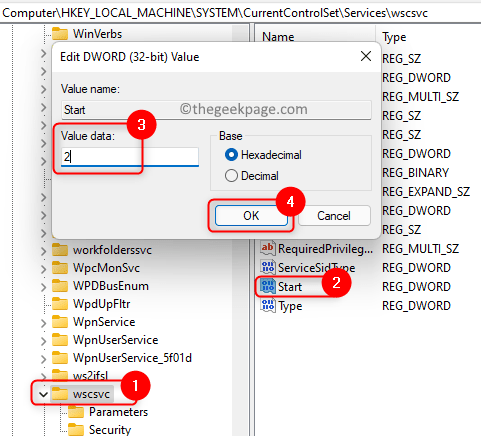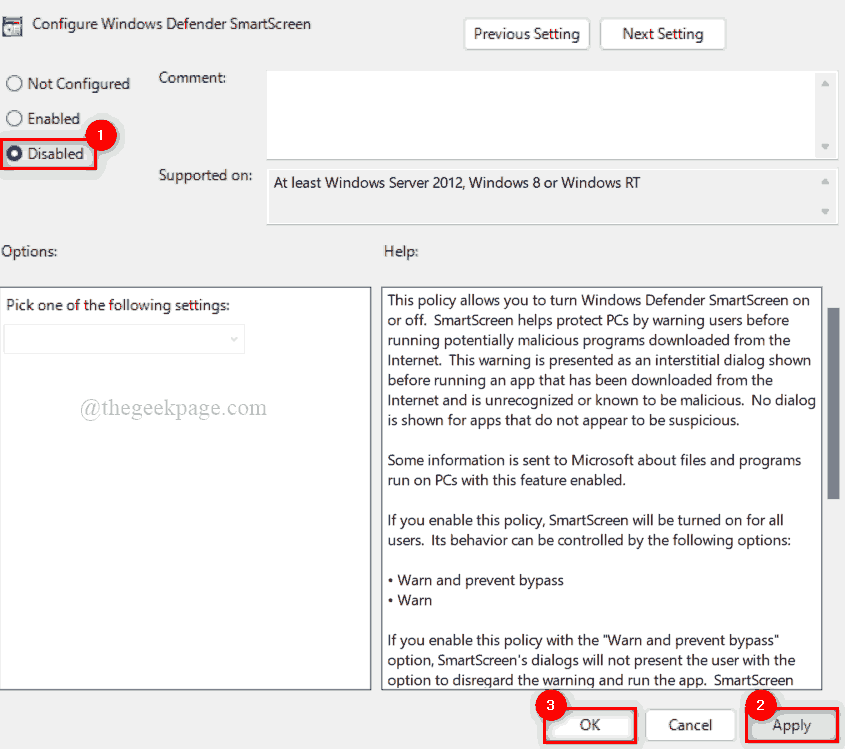Päivitä tietokoneesi Pro-versioon tai suorita joitain komentoja
- Paikallinen suojauskäytäntö on osa ryhmäkäytäntöeditoria, jota voidaan käyttää järjestelmän suojauksen määrittämiseen.
- Löydät paikallisen suojauskäytännön Windows-käyttöjärjestelmän Enterprise-, Pro- ja Education-versioista.
- Olisi parasta, jos käytät komentosarjaa saadaksesi paikallisen suojauskäytännön tietokoneellesi.

XASENNA NAPSAUTTAMALLA LATAA TIEDOSTOA
Tämä ohjelmisto korjaa yleiset tietokonevirheet, suojaa sinua tiedostojen katoamiselta, haittaohjelmilta ja laitteistohäiriöiltä ja optimoi tietokoneesi parhaan mahdollisen suorituskyvyn saavuttamiseksi. Korjaa PC-ongelmat ja poista virukset nyt kolmessa helpossa vaiheessa:
- Lataa Restoro PC Repair Tool joka tulee Patented Technologiesin mukana (patentti saatavilla tässä).
- Klikkaus Aloita skannaus löytääksesi Windows-ongelmia, jotka voivat aiheuttaa tietokoneongelmia.
- Klikkaus Korjaa kaikki korjataksesi tietokoneesi turvallisuuteen ja suorituskykyyn vaikuttavia ongelmia.
- Restoron on ladannut 0 lukijat tässä kuussa.
Paikallisen suojauskäytännön konsolin avulla voit määrittää suojauskäytäntöjä verkossasi oleville tietokoneille tai tietokoneryhmille. Useat käyttäjäraportit kuitenkin vahvistavat, että paikallinen suojauskäytäntö puuttuu heidän Windows 10 -tietokoneestaan.
Tämä voi olla ongelma varsinkin Windows-käyttöjärjestelmän kotiversiot. Tässä oppaassa näytämme, kuinka voit lisätä paikallisen suojauskäytännön Windows 10:een ja kaikki eri tavat avata se. Joten mennään suoraan asiaan.
Miksi paikallinen suojauskäytäntö puuttuu Windows 10:stä?
Jos käytät Windows 10:tä ja yrität avata paikallisen suojauskäytännön, saat virheilmoituksen Windows 10 ei löydä secpol.msc-tiedostoa. Tämä johtuu siitä, että käytät Windows 10:n Home-versiota tietokoneellasi.
Koska se on edistynyt ominaisuus ja osa ryhmäkäytäntöeditoria, jonka avulla järjestelmänvalvojat voivat hallita tai hallita isäntätietokoneiden eri suojausparametreja, Microsoft ei sisällyttänyt tätä Windowsin Home-versioihin 10 tai 11.
Paikallinen suojauskäytäntö -moduuli tai usein koko ryhmäkäytäntöeditori on saatavilla vain Windows 10 Enterprise-, Pro- ja Education-versioissa. Jos haluat käyttää paikallista suojauskäytäntöä Windows 10 Home Editionissa, olet ottanut sen käyttöön manuaalisesti.
Kuinka voin ottaa paikallisen suojauskäytännön käyttöön Windows 10:ssä?
- Miksi paikallinen suojauskäytäntö puuttuu Windows 10:stä?
- Kuinka voin ottaa paikallisen suojauskäytännön käyttöön Windows 10:ssä?
- 1. Suorita muutama komento
- 2. Käytä skriptiä
- 3. Päivitä Windows 10 Prohon
- Kuinka voin avata paikallisen suojauskäytännön Windows 10:ssä?
- 1. Käytä Suorita-valintaikkunaa
- 2. Käytä ohjauspaneelia
- 3. Käytä komentokehotetta
- 4. Käytä Task Manageria
- 5. Käytä File Exploreria
1. Suorita muutama komento
- paina Voittaa avain avataksesi alkaa valikosta.
- Avata Komentorivi järjestelmänvalvojana.

- Kirjoita alla olevat komennot yksitellen ja paina Tulla sisään jokaisen jälkeen.
FOR %F IN ("%SystemRoot%\servicing\Packages\Microsoft-Windows-GroupPolicy-ClientTools-Package~*.mum") DO ( DISM /Online /NoRestart /Add-Package:"%F" )FOR %F IN ("%SystemRoot%\servicing\Packages\Microsoft-Windows-GroupPolicy-ClientExtensions-Package~*.mum") DO ( DISM /Online /NoRestart /Add-Package:"%F" ) - Uudelleenkäynnistää tietokoneellesi.
2. Käytä skriptiä
- Lataa SecPol-skripti.
- Napsauta hiiren kakkospainikkeella ladattu tiedosto ja purkaa se.
- Varmista, että olet yhdistetty Internetiin.
- Avaa kansio ja napsauta hiiren kakkospainikkeella gpedit-enabler.bat-tiedosto.
- Valitse Suorita järjestelmänvalvojana vaihtoehto.
- Komentokehote avautuu ja asentaa vaaditut tiedostot automaattisesti tietokoneellasi.

- Kun paina mitä tahansa näppäintä jatkaaksesi viesti näkyy komentokehotteessa, paina mitä tahansa näppäintä poistuaksesi CMD.
- Uudelleenkäynnistää tietokoneellesi.
3. Päivitä Windows 10 Prohon
- Lehdistö Voittaa + minä avaimet avataksesi asetukset valikosta.
- Valitse Päivitys ja suojaus.

- Klikkaa Aktivointi vasemmassa ruudussa.

- Valitse Mene kauppaan vaihtoehto.

- Osta Pro-versio Windows 10:stä.
- Kun järjestelmä on päivitetty, sinulla on ryhmäkäytäntöeditori natiivisti.
Kuinka voin avata paikallisen suojauskäytännön Windows 10:ssä?
1. Käytä Suorita-valintaikkunaa
- Lehdistö Voittaa + R avaimet avataksesi Juosta dialogia.
- Tyyppi secpol.msc ja paina Tulla sisään.

- Paikallinen suojauskäytäntö avautuu.
2. Käytä ohjauspaneelia
- paina Voittaa avain avataksesi alkaa valikosta.
- Avata Ohjauspaneeli.

- Vaihtaa Pienet kuvakkeet alla Näytä vaihtoehto.

- Klikkaa Windowsin työkalut.

- Valitse Paikallinen suojauskäytäntö.

3. Käytä komentokehotetta
- paina Voittaa avain avataksesi alkaa valikosta.
- Avata Komentorivi järjestelmänvalvojana.

- Kirjoita alla oleva komento ja paina Tulla sisään.
secpol
4. Käytä Task Manageria
- paina Voittaa avain avataksesi alkaa valikosta.
- Tyyppi Tehtävienhallinta ja avaa se.

- Klikkaa Tiedosto.

- Valitse Suorita uusi tehtävä.

- Tyyppi secpol.msc in Luo uusi tehtävä ikkuna.
5. Käytä File Exploreria
- Lehdistö Voittaa + E avaimet avataksesi Tiedostonhallinta.
- Tyyppi secpol.msc osoitepalkissa ja paina Tulla sisään.
- The Paikallinen suojauskäytäntö avautuu.
Asiantuntijan vinkki:
Sponsoroitu
Joitakin PC-ongelmia on vaikea ratkaista, varsinkin kun kyse on vioittuneista arkistoista tai puuttuvista Windows-tiedostoista. Jos sinulla on ongelmia virheen korjaamisessa, järjestelmäsi voi olla osittain rikki.
Suosittelemme asentamaan Restoron, työkalun, joka skannaa koneesi ja tunnistaa vian.
Klikkaa tästä ladataksesi ja aloittaaksesi korjaamisen.
Nämä ovat eri tapoja avata paikallinen suojauskäytäntö Windows 10 -tietokoneellasi. Huomaa, että pääset käyttämään paikallista suojauskäytäntöä vain, kun olet lisännyt sen edellä mainituilla tavoilla.
Olemme listanneet monia tapoja avata ryhmäkäytäntöeditori Windows 11 -tietokoneessa. Oppaassa mainittiin myös sen käyttöönotto, jos käytät Windows 11:n Home-versiota.
Käyttäjille, jotka etsivät tapoja ratkaista ongelma Ryhmäkäytäntöeditorivirhe heidän Windows 10 -tietokoneessaan tai kannettavalle tietokoneelle, meillä on joukko ratkaisuja, jotka auttavat sinua ratkaisemaan ongelman.
Jos Paikallinen suojauskäytäntö puuttuu Windows 11:stä PC, sinun tulee tutustua oppaaseemme ja ottaa se käyttöön.
Kerro meille alla olevissa kommenteissa, jos tämä opas auttoi sinua ratkaisemaan Windows 10:stä puuttuvan paikallisen suojauskäytännön.
Onko sinulla edelleen ongelmia? Korjaa ne tällä työkalulla:
Sponsoroitu
Jos yllä olevat neuvot eivät ratkaisseet ongelmaasi, tietokoneessasi saattaa esiintyä syvempiä Windows-ongelmia. Suosittelemme lataamalla tämän tietokoneen korjaustyökalun (arvioitu erinomaiseksi TrustPilot.com-sivustolla) käsitelläksesi niitä helposti. Napsauta asennuksen jälkeen Aloita skannaus -painiketta ja paina sitten Korjaa kaikki.